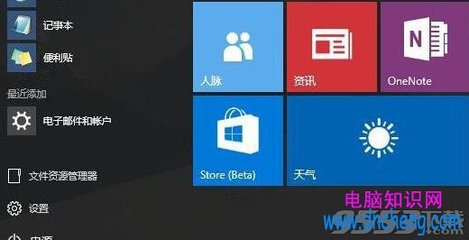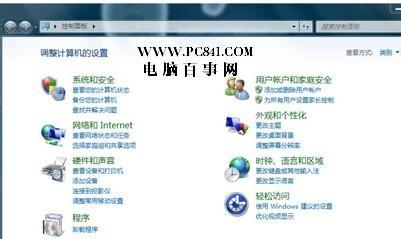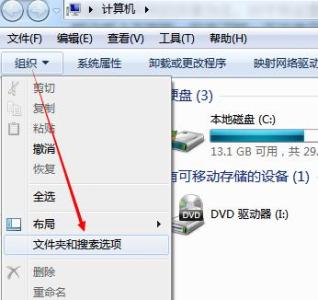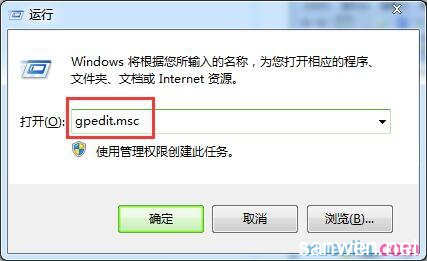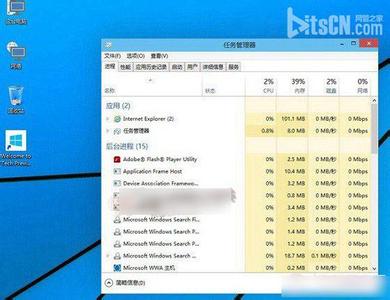事件查看器不仅可以查看关于硬件、软件以及系统问题的信息,也可以监视Windows 操作系统中的安全事件。那么如何解决Win7系统打不开事件查看器呢?下文小编分享了解决Win7系统打不开事件查看器的方法,希望对大家有所帮助。
解决Win7系统打不开事件查看器方法1、打开计算机,之后在路径中输入C:WindowsSystem32LogFilesWMI,回车确定,如图:
2、右键“RtBackup”点击属性,切换安全项,点击“编辑”,然后在权限中点击“添加”,输入“SYSTEM”点击右边的“检查名称”,确定即可,如图:
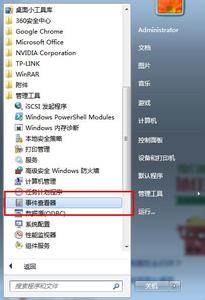
3、在弹出的“Windows 安全”中点击“是”选项,重启系统,如图:
4、最后在“服务”中就能看到事件查看器已经启动了。
 爱华网
爱华网